
Isi kandungan:
- Langkah 1: Bahan dan Alat
- Langkah 2: Buat Bingkai Berbentuk Awan
- Langkah 3: Meletakkan Lampu
- Langkah 4: 3D Cetak Sarung untuk Pengawal Mikro
- Langkah 5: Pasang dan Pasang Elektronik
- Langkah 6: Muat naik Kod
- Langkah 7: Gantung Awan
- Langkah 8: Menjadikan Awan Lebih "Mendung"
- Langkah 9: Sediakan Awan
- Langkah 10: Laman Web
- Langkah 11: Mengemas kini Perisian Melalui WiFi
- Pengarang John Day [email protected].
- Public 2024-01-30 11:09.
- Diubah suai terakhir 2025-01-23 15:01.


Ini adalah awan yang tergantung dari siling bilik dan memainkan corak tertentu berdasarkan hasil yang dikembalikan dari internet. Ia mengambil data cuaca dari OpenWeatherMaps. Ia dapat dikendalikan secara manual melalui antara muka web atau secara automatik berdasarkan data yang diterima dari OpenWeatherMaps.
Saya juga telah menyiapkannya supaya jika anda ingin mengemas kini perisian ke awan (iaitu jika ada corak baru yang ditambahkan atau pembetulan pepijat dilakukan) anda boleh mengemas kini perisian melalui WiFi tanpa perlu memasang ke komputer anda. Cukup hidupkan awan dan sambungkan kepadanya melalui perisian Arduino. Tekan butang muat naik dan masukkan kata laluan dan sudah selesai.
Terdapat sepuluh corak:
- Cerah Awan
- Musim bunga
- Matahari terbenam
- Matahari Terbit
- Mendung
- Hujan
- Salji
- Ribut Petir
- Kitaran Pelangi
- Mode Kejang (ini adalah corak jenaka yang merupakan pepijat yang saya putuskan untuk mengikuti cadangan rakan saya)
Langkah 1: Bahan dan Alat
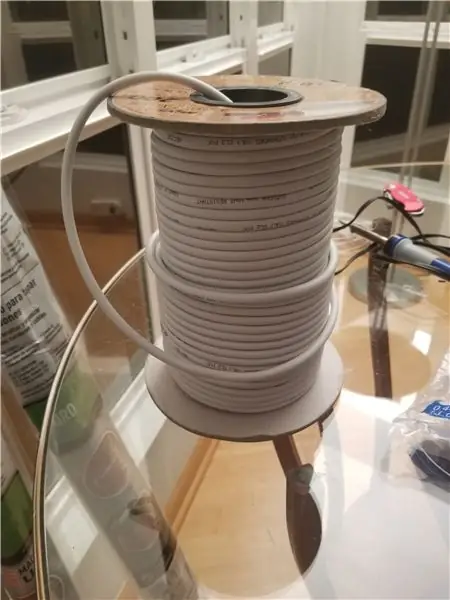

Bahan:
Elektrik:
- Mikrokontroler Wemos D1 Mini ESP8266
- Header wanita dan lelaki Wemos D1 Mini
- Perisai protoboard Wemos D1 Mini
- Jalur LED WS2812B RGB (5 meter dari varian 60 LED per meter)
- Penyambung JST 3 pin (1 pasang)
- Penyambung JST 2 pin (2 pasang)
- Penyambung XT-60 (1 pasang)
- Soket tong 2.5 x 5.5 mm DC
- Bekalan kuasa gaya ketuat dinding 5V 4A
- Perintang 10K
- butang tekan dengan led
- Kapasitor terpolarisasi 1000uf 25V
- tajuk pin sudut tepat
- Kabel penyambung dupont wanita 4 pin
- Paparan OLED 4 pin.96 "untuk Arduino SPI
- 2 wayar LED teras (16 AWG adalah apa yang saya cadangkan)
Lain-lain:
- Filamen pencetak 3D PLA putih (sama ada 1.75mm atau 3mm bergantung pada pencetak yang anda gunakan)
- Lentera kertas putih dengan pelbagai saiz
- Pemadat poliester untuk bantal
- Pancing
- Mata kail
- Sauh kabel
- Ikatan zip
Alat:
- Pistol gam panas
- Gam panas (banyak)
- Besi pematerian
- 60/40 wayar pateri teras fluks plumbum
- Pisau
- Gunting
- Pemotong wayar
- Tang
- Pencetak 3D
Langkah 2: Buat Bingkai Berbentuk Awan
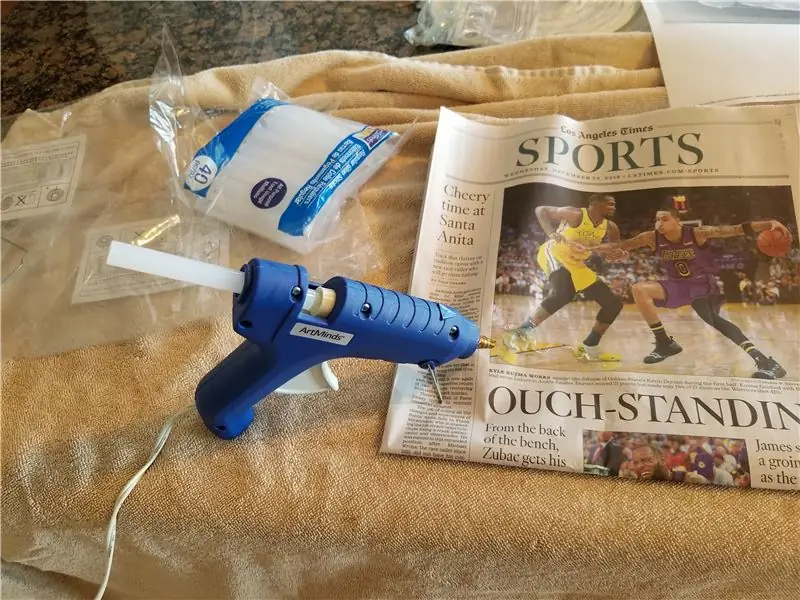


Pasangkan pistol gam panas anda dan keluarkan lampu kertas. Susun kira-kira 10 atau lebih dari pelbagai ukuran ke dalam bentuk yang menyerupai awan kartun. Lekatkan panas bersama-sama memastikan bahawa mungkin untuk memasang wayar LED walaupun tanglung tanpa perlu terlalu banyak mengaut di luar. Gunakan banyak gam panas di sini. Lebih baik semakin baik kerana ia akan bersatu lebih baik.
Langkah 3: Meletakkan Lampu


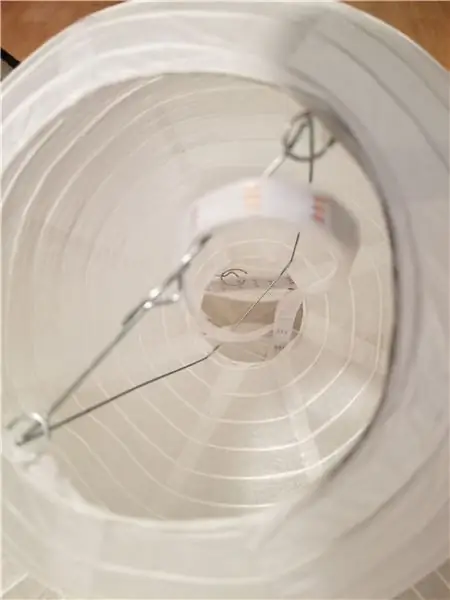
Menarik lampu di seluruh "awan". Anda tidak memerlukan terlalu banyak LED di setiap tanglung. Anda hanya memerlukan cukup helai untuk meneranginya. Saya memilikinya sehingga masuk dan melingkar di bahagian bawah, keluar untuk memasuki bahagian awan yang lain. Pastikan untuk menarik jalur LED dengan ketat sehingga anda mempunyai panjang lebih sedikit untuk mengepalai tanglung. Mungkin memerlukan sedikit masa untuk mengetahui bagaimana anda ingin merangkai lampu anda. Tidak setiap tanglung memerlukan lampu di dalamnya
Langkah 4: 3D Cetak Sarung untuk Pengawal Mikro
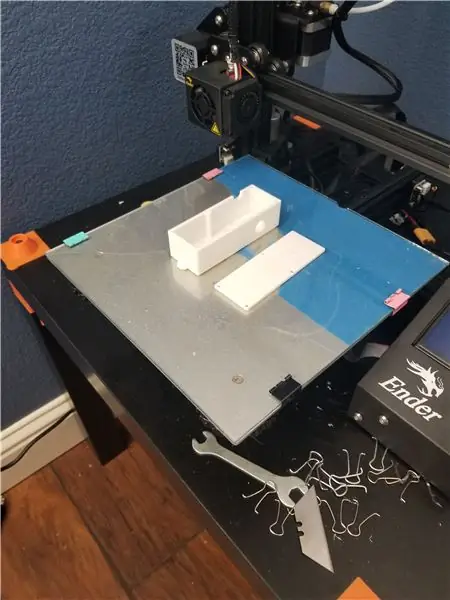
Cetak fail untuk casing untuk mikrokontroler. Sarung ini akan memegang D1 Mini, pelindung protoboard, paparan, butang, dan jack dc. Pasang kemudian setelah elektronik selesai. Satu-satunya pengaturan yang penting untuk cetakan ini ialah anda mencetaknya hanya dengan rok atau selendang, jangan gunakan rakit. Saya mendapati bahawa ketinggian lapisan.2mm sangat sesuai untuk saya.
Langkah 5: Pasang dan Pasang Elektronik
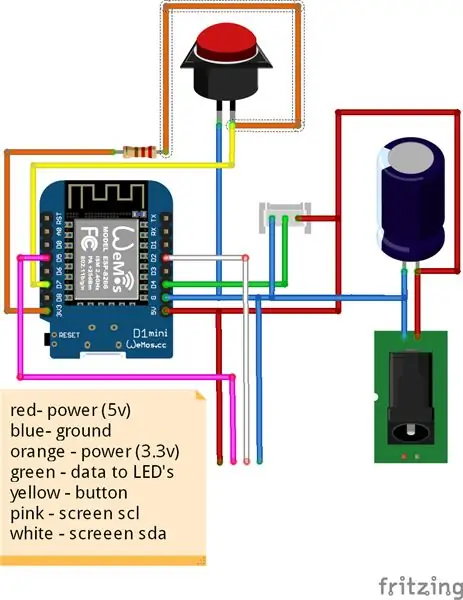


Pasang elektronik seperti yang ditunjukkan dalam gambar di atas. Perhatikan dengan berhati-hati agar tidak memendekkan pin dan pastikan bahawa semua kabel dipasang dengan betul sebelum memasangnya. Semasa menyambungkan lampu ke papan kawalan, pastikan lampu mempunyai sambungan langsung ke bekalan kuasa menggunakan wayar tolok yang lebih tebal untuk mengendalikan arus lebih tinggi yang mereka perlukan (seperti jenis yang disambungkan ke penyambung XT60 yang ditunjukkan dalam gambar). Masukkan elektronik ke dalam casing dan tutup dengan menggunakan skru M3.
Langkah 6: Muat naik Kod
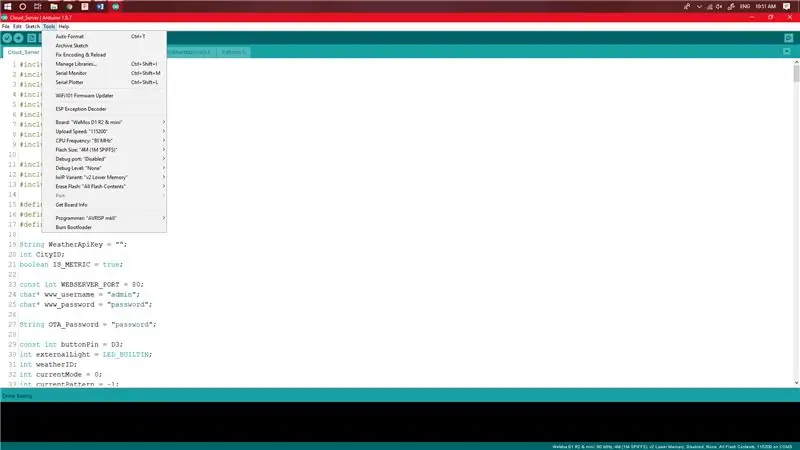
Pasangkan D1 Mini ke komputer anda dan buka perisian Arduino. Pastikan bahawa anda memilih papan D1 Mini (jika tidak dipasang tambahkannya melalui pengurus papan). Pilih tetapan berikut seperti yang ditunjukkan di atas dalam gambar dan kemudian muat naik kod ke D1 Mini. Ini akan memakan masa sedikit kerana kod memerlukan sedikit masa untuk disusun.
- Papan: Wemos D1 R2 & mini
- Kelajuan Muat Naik: 115200
- Kekerapan CPU: 80Mhz
- Saiz Kilat: 4 Juta (1M SPIFFS)
- Port Debug: dilumpuhkan
- Tahap Debug: tidak ada
- Varian IwP: Memori Rendah v2
- Padam Flash: semua kandungan
Langkah 7: Gantung Awan


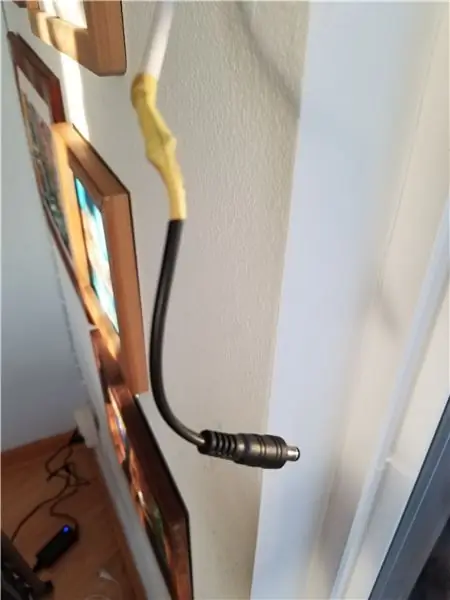
Pasang tali pancing ke dua atau tiga titik di awan, jaraknya ideal di seberang tempat, Letakkan celah mata di siling di mana anda merancang untuk memasangnya dan gantungkan awan dari kait mata menggunakan pancing. Adalah idea yang baik untuk merancang kabel sebelum melakukan ini kerana anda memerlukan beberapa cara untuk memasang awan dan mengaktifkannya.
Semasa memasang kabel, pastikan untuk mencabut soket dc dari bekalan kuasa anda dan memasangkannya ke hujung kabel yang digunakan untuk menyalakan awan. Pasangkan hujung kabel ini yang lain ke bekalan kuasa di mana anda memotong bicu dc. Pastikan untuk memeriksa semua polaritas supaya anda tidak menyisipkannya dengan salah dan matikan LED atau papan.
Untuk menggantung kotak kawalan di awan, sambungkan tali leher ke cincin di bahagian atas dan gantungkannya dari bahagian dalam salah satu tanglung di mana jalur LED bermula.
Langkah 8: Menjadikan Awan Lebih "Mendung"


Tutup awan di pemadat poliester. Lebih mudah untuk menutup awan dengan lampu di dalamnya menyala, untuk melihat di mana perlu ada lebih banyak tambahan untuk menutupi awan. Gunakan banyak gam panas, saya mungkin menggunakan sekitar 50 batang petunjuk panas yang melekatkan pemadat pada tanglung. Gunakan banyak pemadat, dan jika terasa seperti itu, anda boleh mengeluarkannya dengan mudah.
Langkah 9: Sediakan Awan
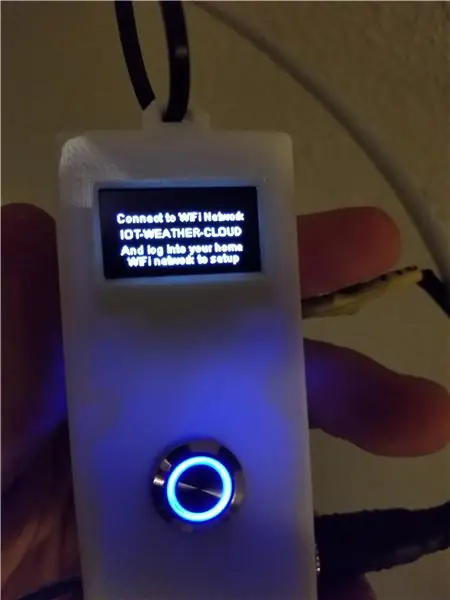
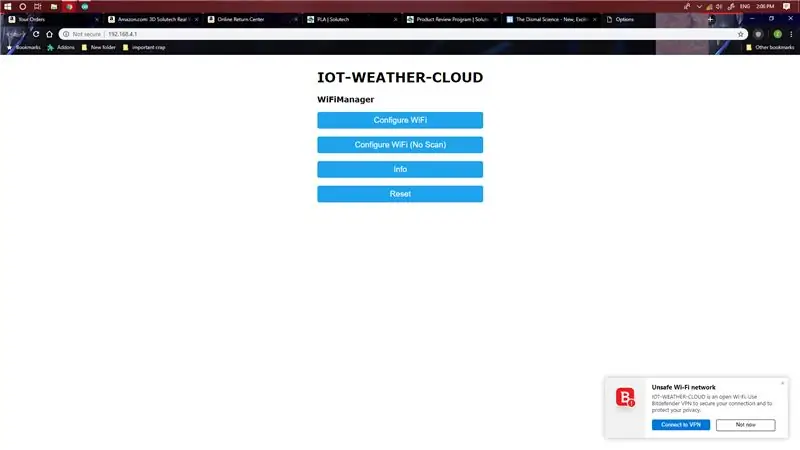
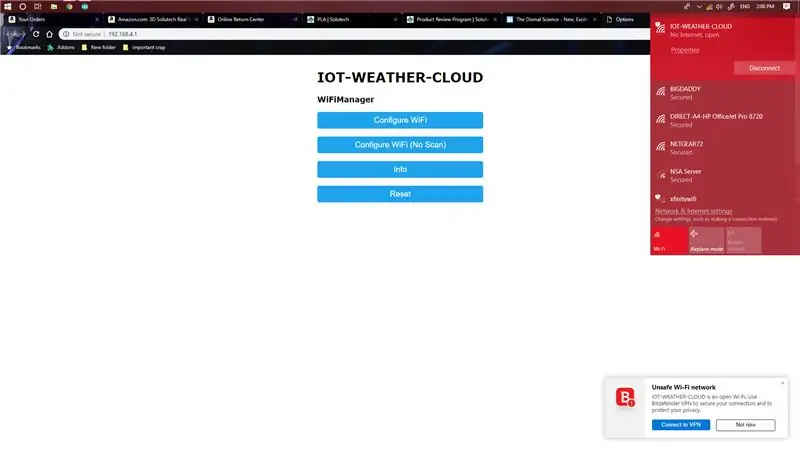
Setelah menghidupkan awan, ia akan membuat rangkaian WiFi yang dipanggil, IOT-WEATHER-CLOUD. Sambungkan ke sana, dan ia akan mengarahkan anda ke halaman persediaan. Sekiranya tidak mengarahkan anda pergi ke laman web di 192.168.4.1
Tekan butang konfigurasi WiFi dan log masuk awan ke rangkaian WiFi anda. Awan akan mengeluarkan anda dari portal setelah disiapkan dan memberitahu anda untuk masuk ke halaman kawalan. Setelah log masuk ke rangkaian anda, log komputer anda ke rangkaian yang sama dengan cloud.
Langkah 10: Laman Web
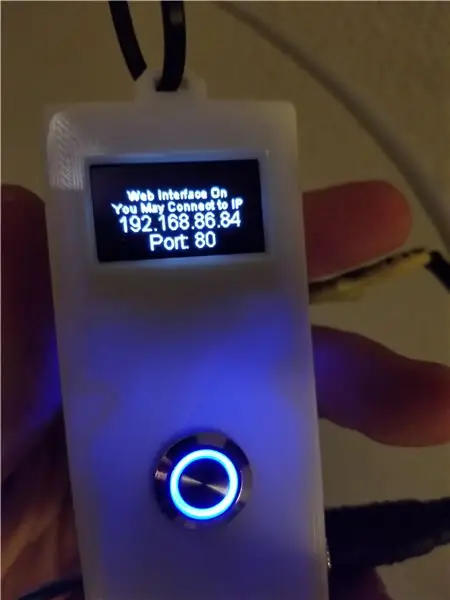
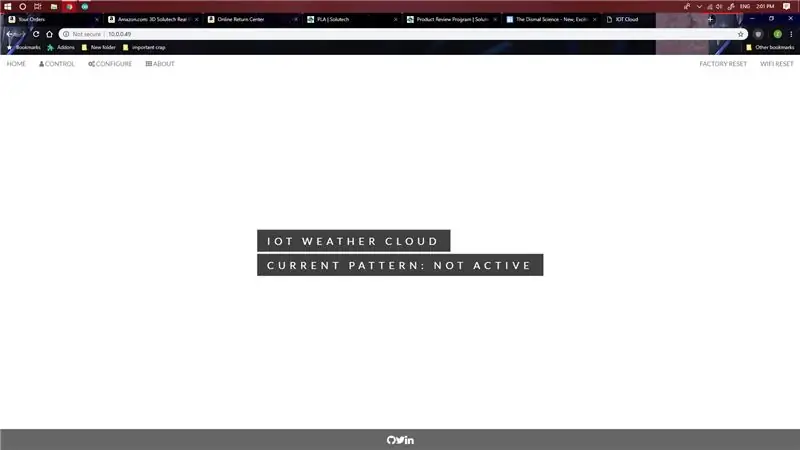
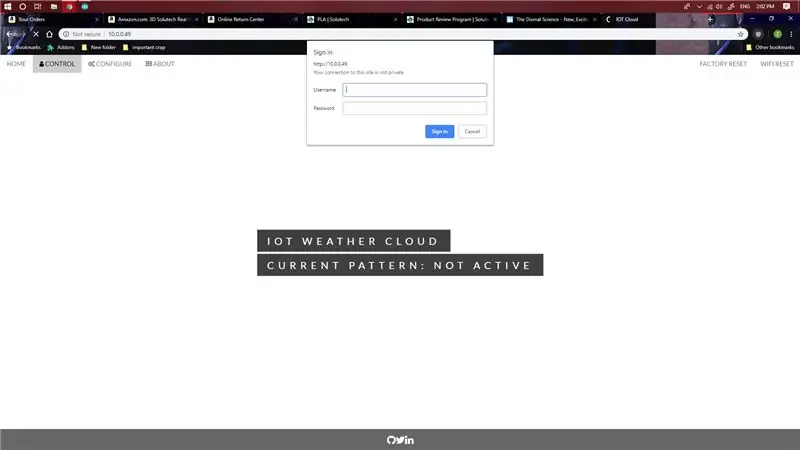
Untuk mengakses halaman kawalan untuk awan, log masuk ke rangkaian WiFi yang sama dengan awan. Tekan butang pada kotak kawalan untuk menghidupkan paparan dan menunjukkan alamat IP. Masukkan alamat IP ini ke dalam bar carian untuk mengakses laman web. (Alamat IP anda untuk awan kemungkinan besar berbeza daripada saya). Untuk memaparkan skrin alamat IP cukup tekan butang. Saya menyertakan ciri ini supaya skrin tidak selalu terpengaruh dan mengalami luka bakar.
Laman web mempunyai tiga halaman:
- Halaman utama yang menunjukkan corak semasa, dan merupakan halaman arahan untuk pertama kali anda log masuk
- Halaman kawalan membolehkan anda mengubah corak secara manual atau memasukkan awan ke mod automatik, yang memainkan corak berdasarkan data cuaca
- Halaman konfigurasi membolehkan anda mengubah lokasi, nama pengguna, kata laluan, dan kunci API OpenWeatherMap
Untuk mengakses halaman kawalan atau konfigurasi, anda mesti memasukkan kata laluan dan nama pengguna dalam pop timbul yang muncul ketika anda mengklik pautan ke salah satu halaman. Nama pengguna lalai adalah: admin dan kata laluan lalai adalah: kata laluan. Ini boleh diubah kemudian jika anda mahu
Untuk mengaktifkan mod automatik, anda mesti memasukkan id bandar anda dan juga membuat dan memasukkan kunci OpenWeatherMap API. Senarai id bandar boleh didapati di sini: https://raw.githubusercontent.com/ZGoode/IOT-Cloud… Tetapkan awan ke mod automatik pada halaman kawalan untuk mengaktifkannya. (Saya akan mengesyorkan memuat turun fail teks untuk senarai ID bandar. Ini sangat besar dan akan ketinggalan penyemak imbas anda)
Langkah 11: Mengemas kini Perisian Melalui WiFi
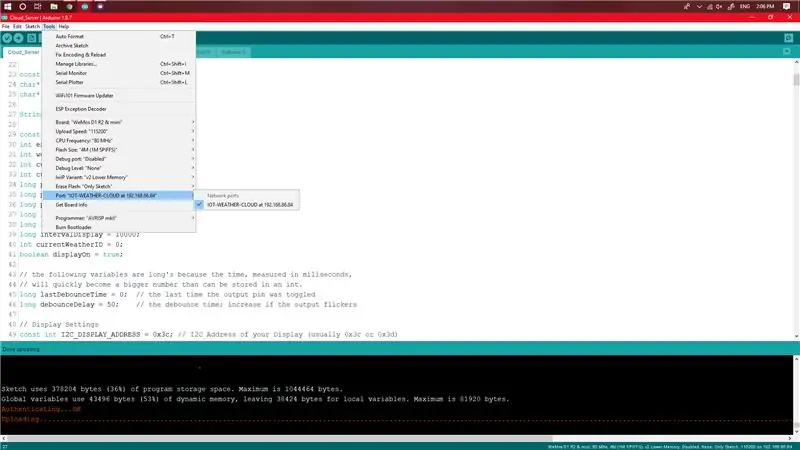
Hidupkan awan dan pastikan ia disambungkan ke rangkaian yang sama dengan komputer anda. Pastikan python 2.7 dipasang. Anda boleh memuat turunnya di sini jika anda tidak memilikinya. Inilah yang menjadikan OTA berfungsi untuk Arduino. Tanpanya OTA tidak akan berfungsi. OTA adalah Over The Air (bermaksud memuat naik kod melalui WiFi). Ini bermaksud bahawa anda tidak perlu mengeluarkan ESP8266 dari awan anda untuk mengemas kini perisian.
Untuk mengemas kini awan, buka perisian Arduino dengan program, dan di bawah port pilih port rangkaian. Setelah ini dipilih, anda boleh memuat naik kod dengan menekan butang muat naik seperti biasa. Itu sahaja yang ada untuk OTA.
Disyorkan:
Awan Warna yang Dikendalikan Aplikasi: 7 Langkah (dengan Gambar)

Awan Warna yang Dikendalikan Aplikasi: Hai, dalam instruksional ini saya menunjukkan kepada anda cara membina lampu bilik dari grid laluan kerikil. Seluruh perkara dapat dikendalikan melalui WLAN dengan aplikasi. Tetapi pada akhirnya anda dapat membuatnya dengan
Stesen Cuaca NaTaLia: Stesen Cuaca Bertenaga Suria Arduino Selesai Dengan Cara yang Betul: 8 Langkah (dengan Gambar)

Stesen Cuaca NaTaLia: Stesen Cuaca Bertenaga Suria Arduino Selesai Dengan Cara yang Betul: Setelah 1 tahun beroperasi di 2 lokasi yang berbeza, saya berkongsi rancangan projek stesen cuaca berkuasa solar saya dan menerangkan bagaimana ia berkembang menjadi sistem yang benar-benar dapat bertahan dalam jangka masa yang lama tempoh dari tenaga suria. Sekiranya anda mengikuti
Lampu Awan Pintar LED: 11 Langkah (dengan Gambar)

Cahaya Awan Pintar LED: Ini adalah awan pintar LED yang dapat disatukan dengan alat minimum. Dengan alat kawalan anda boleh melakukan pelbagai jenis corak dan pilihan warna. Oleh kerana LED boleh dialamatkan secara individu (setiap LED boleh menjadi warna dan / atau kecerahan yang berbeza)
Pembalakan Suhu dan Kelembapan Raspberry PI, Stesen Cuaca Awan, Statistik Wifi dan Mudah Alih: 6 Langkah

Pembalakan Suhu dan Kelembapan Raspberry PI, Stesen Cuaca Awan, Wifi dan Statistik Bergerak: Dengan peranti Raspberry PI anda dapat mencatat data suhu dan kelembapan di luar, di dalam bilik, rumah hijau, makmal, bilik penyejuk atau tempat-tempat lain secara percuma. Contoh ini akan kita gunakan untuk mencatat suhu dan kelembapan. Peranti akan disambungkan ke internet
Awan Ramalan Cuaca: 11 Langkah (dengan Gambar)

Awan Ramalan Cuaca: Projek ini membuat awan cuaca menggunakan Raspberry Pi Zero W. Ia menghubungkan ke Yahoo Weather API dan bergantung pada ramalan untuk keesokan harinya perubahan warna. Saya terinspirasi oleh Bangunan Gas Wisconsin yang mempunyai api di bumbung yang berubah
